моя контактная информация
Почтамезофия@protonmail.com
2024-07-12
한어Русский языкEnglishFrançaisIndonesianSanskrit日本語DeutschPortuguêsΕλληνικάespañolItalianoSuomalainenLatina
Разделение звука в материале и редактирование звуковой части отдельно — обычная операция в процессе монтажа. После разделения звука программа для редактирования видео VideoStudio также может выполнять такие операции, как микширование и редактирование, настройку звука и добавление аудиофильтров к звуковому материалу. В этой статье подробно описано, почему нельзя использовать разделение звука VideoStudio, а также метод разделения звука VideoStudio.
«Разделение звука» VideoStudio невозможно использовать, и программное обеспечение не может разделить звук в видео. Вероятно, это вызвано следующими тремя причинами.

Рисунок 1. Разделение звука с помощью VideoStudio.
1. Видеоматериал не содержит звука
Некоторые материалы не содержат звука. Эти материалы содержат только изображения и не содержат звука. После вставки материала этого типа в программное обеспечение для редактирования видео VideoStudio нажмите кнопку в крайнем правом углу, чтобы открыть панель параметров. На вкладке «Редактировать» в данный момент пункт «Разделить видео» отображается серым цветом.
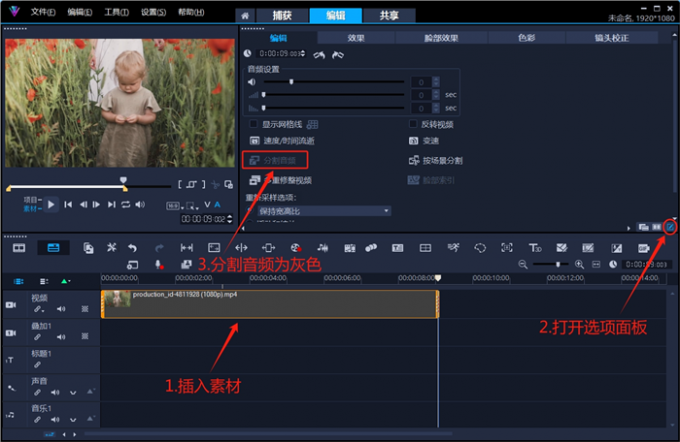
Рисунок 2. Невозможно разделить звук.
Аналогично, когда вы нажимаете кнопку «Смешать» на панели инструментов, вы обнаруживаете, что в этот момент на материале нет отображения формы волны (нет звука, поэтому его нельзя разделить).
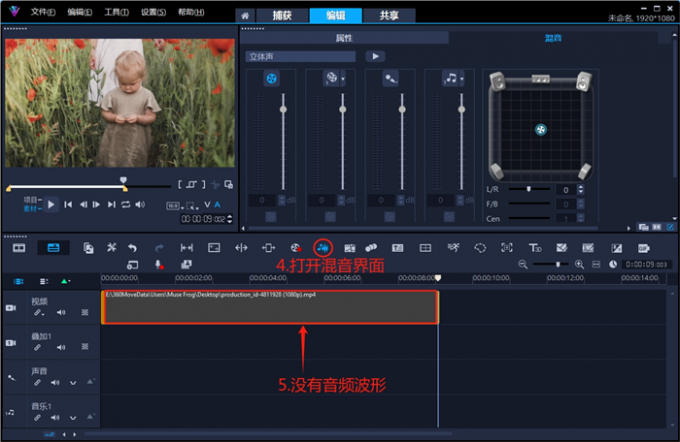
Рисунок 3. Нет звукового сигнала.
2. Материал приглушен
В программе для редактирования видео VideoStudio щелкните материал правой кнопкой мыши, чтобы открыть параметры расширения звука, и нажмите «Отключить звук». В этот момент звуковая волна видеоматериала устраняется, и с левой стороны материала появляется красная отметка, указывающая, что материал «приглушен».
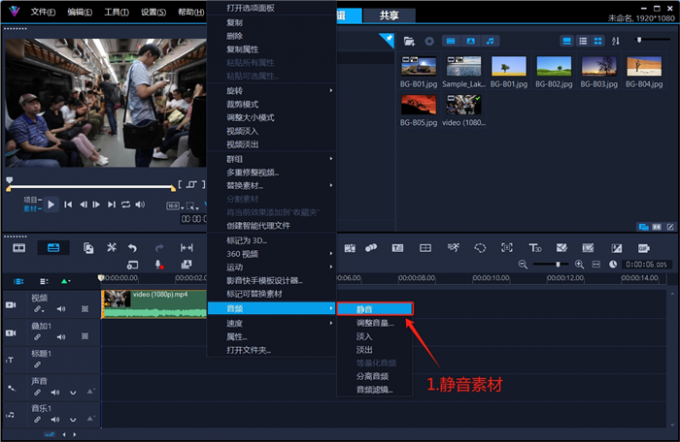
Рисунок 4. Отключение видеоматериала.
После отключения звука материала откройте панель параметров, и «Разделить аудио» также станет серым.
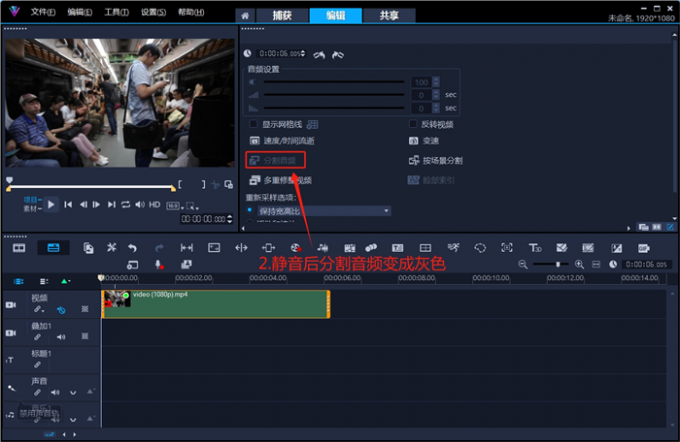
Рисунок 5. Звук невозможно разделить после отключения звука.
После нажатия кнопки «Маленький динамик» в левой части дорожки, чтобы включить звук, «Разделить аудио» можно снова использовать (вы также можете щелкнуть правой кнопкой мыши по материалу, чтобы включить звук).
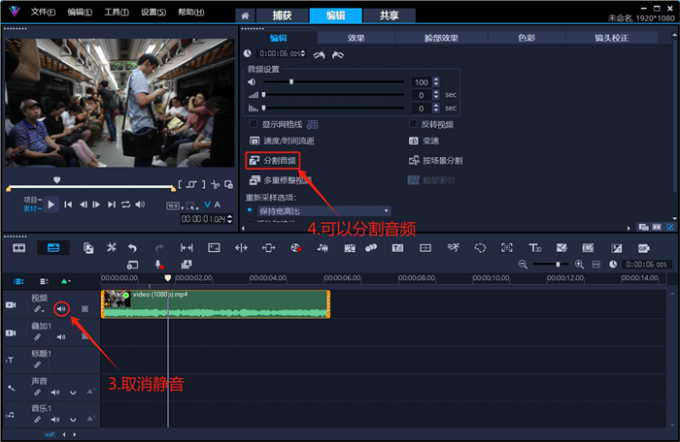
Рисунок 6. Включение звука трека.
3. На звуковой дорожке присутствует аудиоматериал.
При вставке видеоматериала все работает нормально, но в "звуковой дорожке" уже есть другой аудиоматериал.
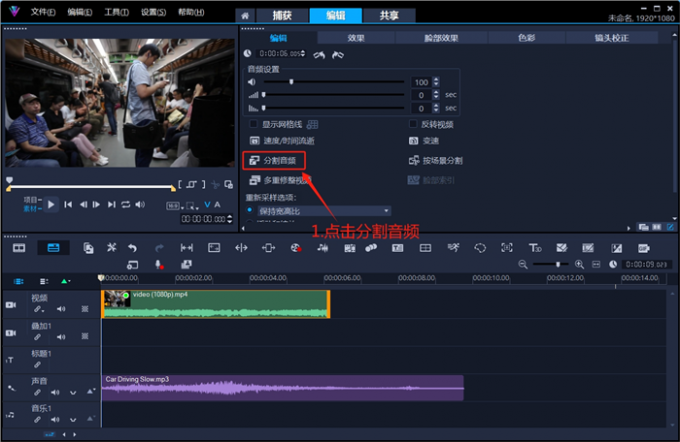
Рисунок 7. Нажмите, чтобы разделить звук.
В это время нажмите «Разделить аудио», и программа предложит «На звуковой дорожке уже есть материал» (это можно решить, добавив количество музыкальных дорожек, а затем перетащив положение аудиоматериала).
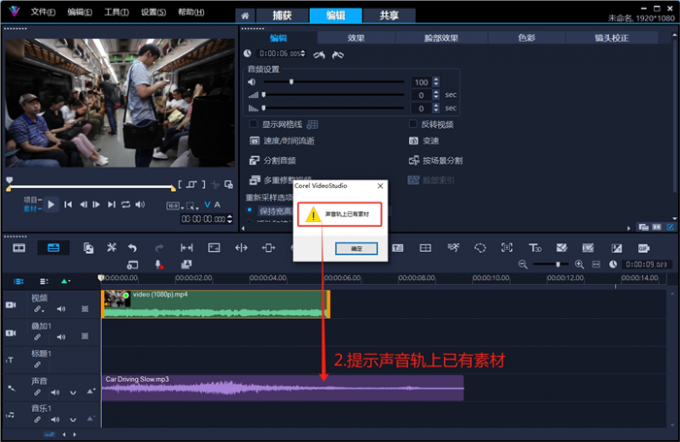
Рисунок 8: Подсказка о том, что на звуковой дорожке уже есть материал.
Программное обеспечение для редактирования видео VideoStudio имеет 9 дорожек для редактирования аудио. Пользователи могут добавлять фильтры к аудиоматериалам, редактировать формы сигналов, а также выполнять настройку звука и другие операции. VideoStudio может выполнять все распространенные операции микширования при редактировании видео без необходимости использования другого программного обеспечения. Затем используйте VideoStudio, чтобы продемонстрировать два этапа разделения звука.
1. Щелкните правой кнопкой мыши меню, чтобы разделить звук.
Сначала вставьте видео в программу редактирования видео VideoStudio и нажмите клавишу S, чтобы разделить его. Щелкните материал правой кнопкой мыши и выберите «Разделить аудио» в расширенных параметрах «Аудио».
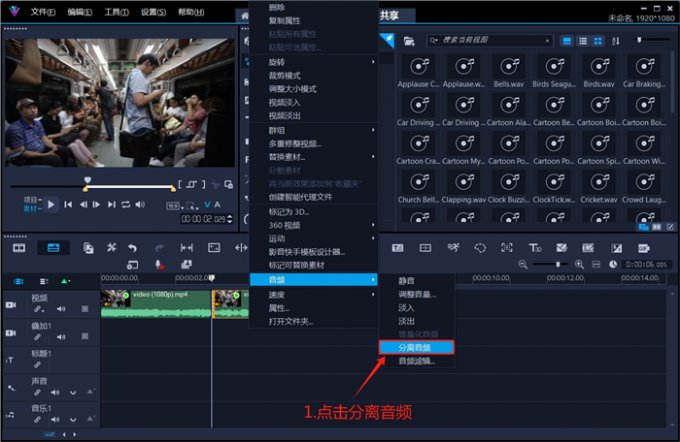
Рисунок 9. Нажмите, чтобы отделить звук.
Отделенный звук появится на звуковой дорожке «прямо под» исходным материалом.
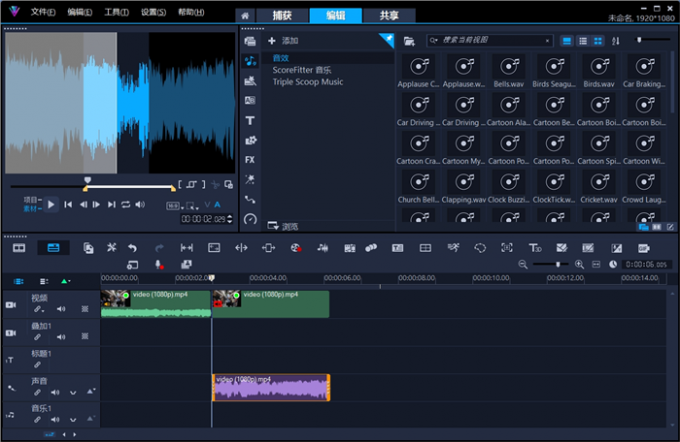
Рис. 10. Отображение отдельных звуковых эффектов.
2. Панель параметров для разделения звука.
После операции восстановления дважды щелкните материал и нажмите «Разделить аудио» в параметрах редактирования.
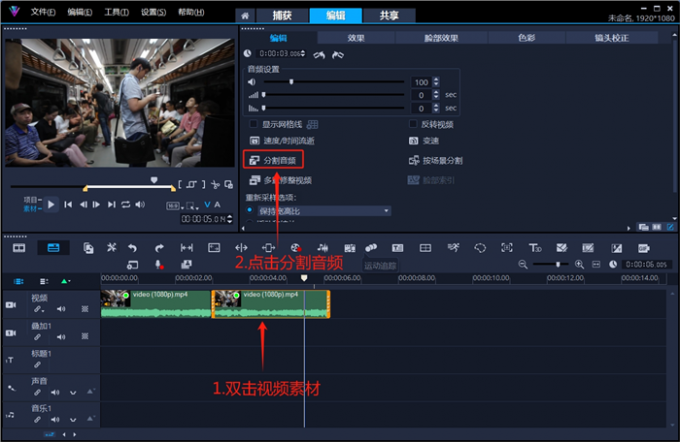
Рисунок 11: Разделение звука
Аналогично, звук также можно разделить и поместить на звуковую дорожку непосредственно под исходным материалом.

Рис. 12. Отображение эффекта разделения звука.
3. Измените положение аудиоматериала.
Функция разделения звука не работает, если на звуковой дорожке есть другой аудиоматериал.
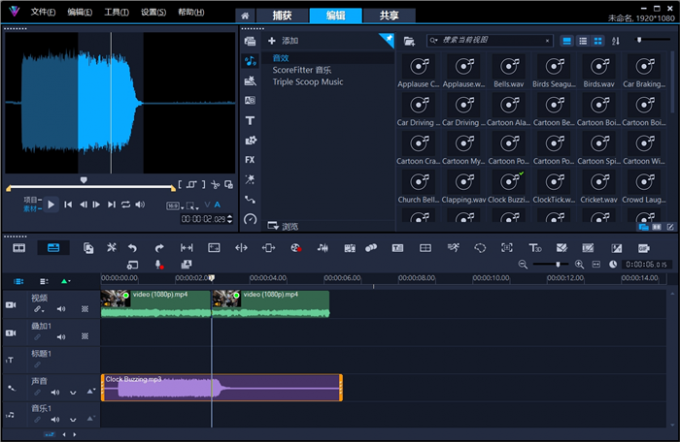
Рисунок 13: Звуковая дорожка занята другими аудиоматериалами
В это время просто перетащите материал со звуковой дорожки на музыкальную дорожку, затем щелкните материал правой кнопкой мыши и выберите «Отсоединить аудио».
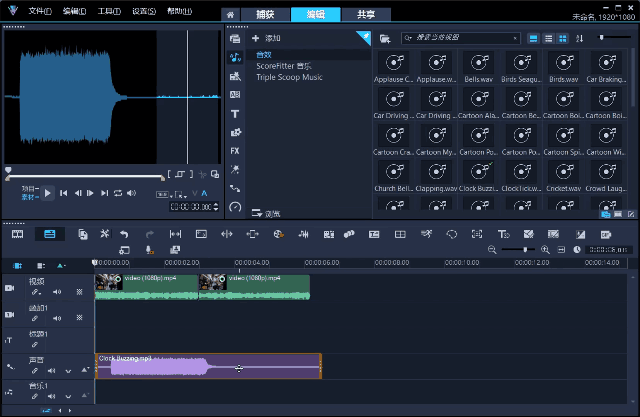
Рисунок 14. Разделение звука после перемещения аудиоматериала.
Помимо разделения видео вручную, VideoStudio также может сканировать видеоконтент и автоматически создавать точки обрезки. Подробную демонстрацию работы см. ниже.
1. Разделение видеоматериала вручную.
После вставки видео в VideoStudio переместите ползунок времени туда, где вы хотите его разделить. Если вас беспокоит неточная сегментация, вы можете использовать «клавишу Ctrl + колесо мыши», чтобы увеличить отображение временной шкалы (кнопка увеличительного стекла под панелью инструментов также может увеличить отображение области редактирования трека).
Нажмите кнопку в форме «ножниц» в нижней части окна предварительного просмотра, чтобы разделить видеоматериал.
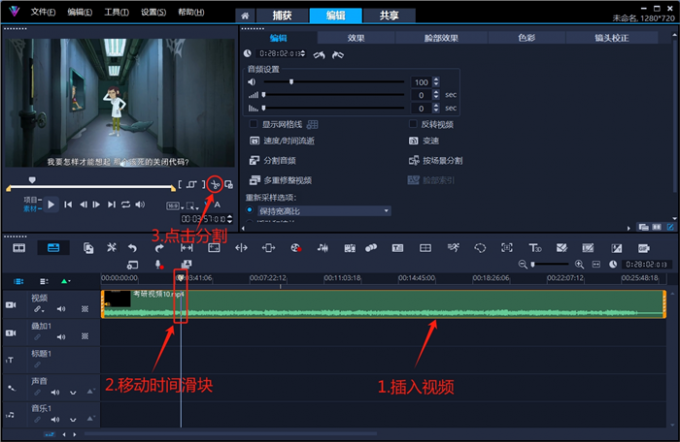
Рисунок 15. Вставка материала для разделения видео.
Вы также можете использовать горячую клавишу «S», чтобы разделить материал (нажмите клавишу S в английском методе ввода).
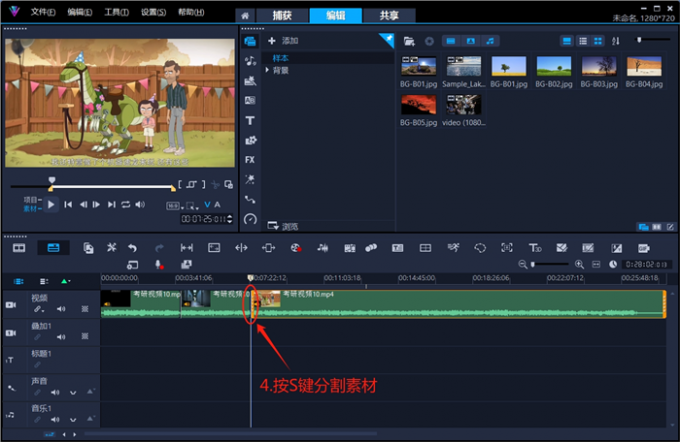
Рис. 16. Нажмите клавишу S, чтобы разделить материал.
2. Разделить по сценам
Программное обеспечение для редактирования видео VideoStudio имеет мощный интеллектуальный алгоритм, который может автоматически создавать точки редактирования на основе изменений содержимого экрана, экономя много времени на просмотр.
После вставки видео в область редактирования трека VideoStudio дважды щелкните материал и в параметрах редактирования нажмите «Разделить по сценам».

Рисунок 17: Сегментация по сценам
В новом всплывающем окне нажмите «Параметры», чтобы установить чувствительность сканирования (чувствительность для этой статьи установлена на 70).
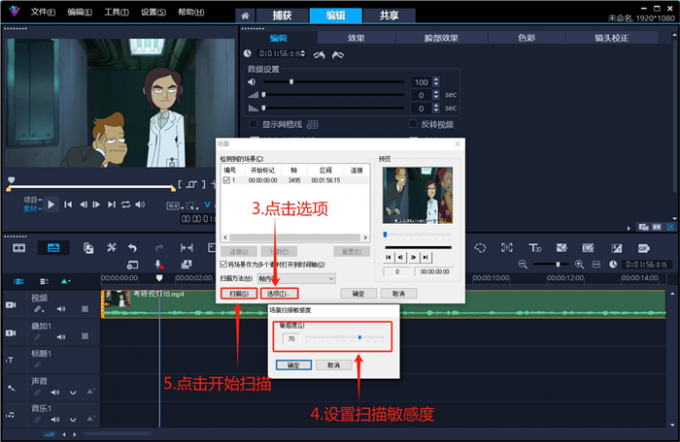
Рис. 18. Установите чувствительность и отсканируйте отснятый материал.
Нажмите «Сканировать», и программа отметит точки редактирования в виде списка в соответствии с изменениями содержимого экрана.
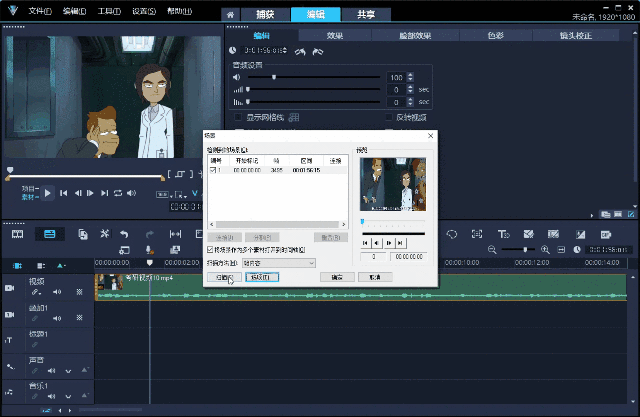
Рисунок 19. Разделение материалов по сценам.
Нажмите кнопку «ОК», и исходный материал будет разделен по «результатам сканирования». Следующий шаг — просто удалить ненужные кадры и заархивировать полезные для дальнейшего использования.
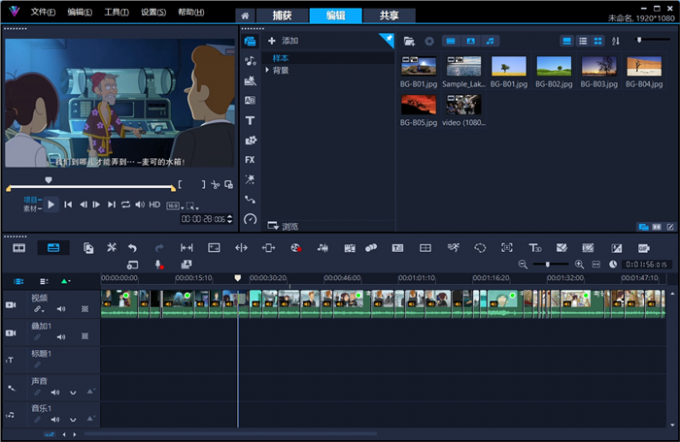
Рисунок 20. Отображение эффектов сегментации по сценам.
В этой статье представлены три причины, по которым VideoStudio не может разделить звук, и соответствующие решения. В реальном творческом процессе пользователи могут использовать VideoStudio для разделения аудио и видео материалов. Затем выполните другие операции редактирования с отделенным звуком. Чтобы получить дополнительные навыки редактирования видео, вы можете испытать его после установки программного обеспечения для редактирования видео VideoStudio.
Бесплатная загрузка установочного пакета VideoStudio 2023 на китайском языке (эта ссылка по-прежнему указывает на последнюю версию):https://souurl.cn/Xu9x8M
Код активации VideoStudio:
VU26R22-6N57W26-TM9D34L-5XJG65U
VU26R22-SEYAVCB-NM99JYV-RD8KT3N
Дополнительные обучающие советы по использованию VideoStudio:https://souurl.cn/rTiPQs